Питання
Проблема: як виправити помилку «Визначення вірусів і шпигунських програм не вдалося оновити» у Windows Defender?
Я не можу оновити Windows Defender. Я не знаю, чому це відбувається, але він постійно показує помилку «Визначення вірусів і шпигунських програм не вдалося оновити». Хтось може мені допомогти?
Вирішена відповідь
Користувачі Smart Windows 10 регулярно перевіряють стан Windows Defender. Хоча ця версія ОС Windows має функцію автоматичного оновлення системи, яка відповідає як за встановлення оновлень виправлення, так і за оновлення системи безпеки, іноді вона не працює.
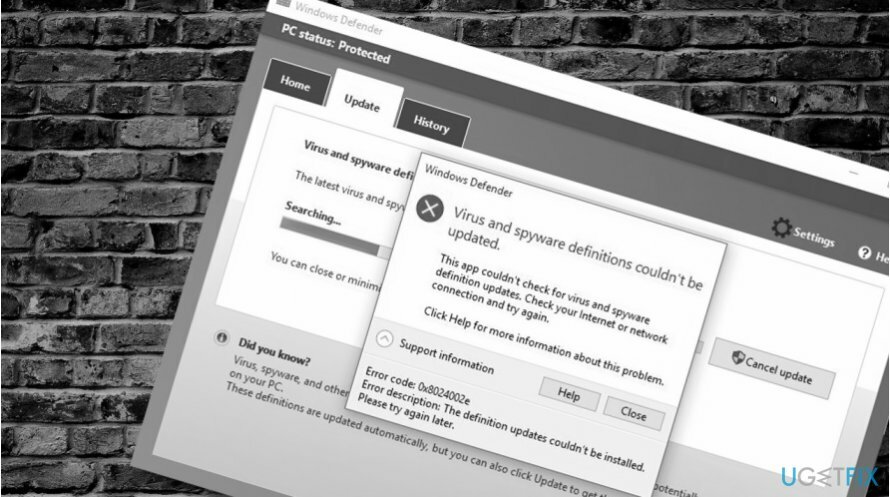
Через це в Windows Defender може не вистачати останніх визначень вірусів і шпигунських програм, що піддає системі високий ризик атаки зловмисного програмного забезпечення. Щоб цього не сталося, експерти з безпеки рекомендують регулярно встановлювати визначення Windows Defender вручну.
Як ми вже зазначали, антивірус Windows Defender отримує оновлення як частину Windows Update. Тому налаштуйте параметри для встановлення оновлень Windows вручну, і все буде в порядку. Крім того, ви можете вручну завантажити останні визначення або визначення попереднього випуску цю сторінку.
Однак оновлення Windows Defender є складним завданням, яке може закінчитися невдачею. Багато людей повідомили про помилку, що говорить про це «Визначення вірусів і шпигунських програм не можна оновити». Спливаюче вікно містить таку додаткову інформацію:
Цій програмі не вдалося перевірити наявність оновлень визначення вірусів і шпигунських програм. Перевірте підключення до Інтернету та мережі та повторіть спробу.
Код помилки: 0x800704e8
Опис помилки: не вдалося встановити оновлення визначення. Будь-ласка спробуйте пізніше.
Помилка «Визначення вірусів і шпигунських програм не може бути оновлена» в Windows Defender може бути позначена такими кодами помилок: 0x8024402c, 0x80240022, 0x80004002, 0x80070422, 0x80072efd, 0x80070005, 0x80072f78, 0x80072ee2, 700
За словами користувачів Windows 10, засіб усунення несправностей Windows Update не допомагає ізолювати винуватця «Не вдалося встановити оновлення визначення. Будь ласка, спробуйте пізніше». Якщо ви ще не пробували, перейдіть до Налаштування -> Оновлення та безпека -> Усунути неполадки -> Windows Update. Якщо засіб усунення несправностей не допоміг виправити «Не вдалося встановити оновлення визначення. Будь ласка, повторіть спробу пізніше», спробуйте виправити такі виправлення:
Виправити 1. Видаліть сторонній антивірус
Щоб відремонтувати пошкоджену систему, необхідно придбати ліцензійну версію Reimage Reimage.
Якщо ваш комп’ютер оновлено до Windows 10 з Windows 7, цілком ймовірно, що винуватцем проблеми є сторонній антивірус, такий як Norton або AVG. Windows 7 зазвичай поставляється з попередньо встановленим антивірусом Norton. Додаток відомий з точки зору видалення.
У вас є варіанти повного видалення стороннього антивірусу. Ви можете запустити сканування за допомогою інструмента видалення програмного забезпечення, наприклад Ідеальний деінсталятор або відкрийте редактор реєстру Windows і видаліть відповідні папки та файли.
Щоб отримати доступ до редактора реєстру, натисніть Клавіша Windows + R, тип regeditі натисніть Введіть. Натисніть Так у вікні підтвердження, щоб відкрити редактор.
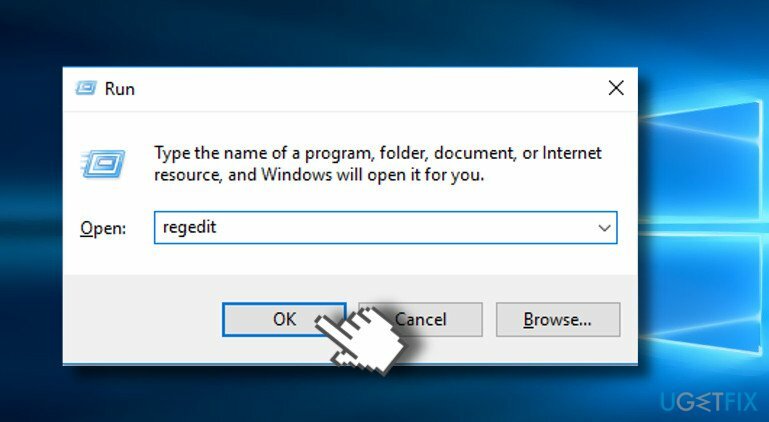
Виправити 2. Оновіть Windows Defender за допомогою командного рядка
Щоб відремонтувати пошкоджену систему, необхідно придбати ліцензійну версію Reimage Reimage.
1. Клацніть правою кнопкою миші Ключ Windows і виберіть Командний рядок (адміністратор).
2. Скопіюйте та вставте наведені нижче команди в запуск і натисніть Введіть після кожного:
%PROGRAMFILES%\\Windows Defender\\MPCMDRUN.exe
%PROGRAMFILES%\\Windows Defender\\MPCMDRUN.exe
Перша команда видаляє всі поточні визначення Windows Defender, а наступна повністю оновлює антивірус Windows Defender.
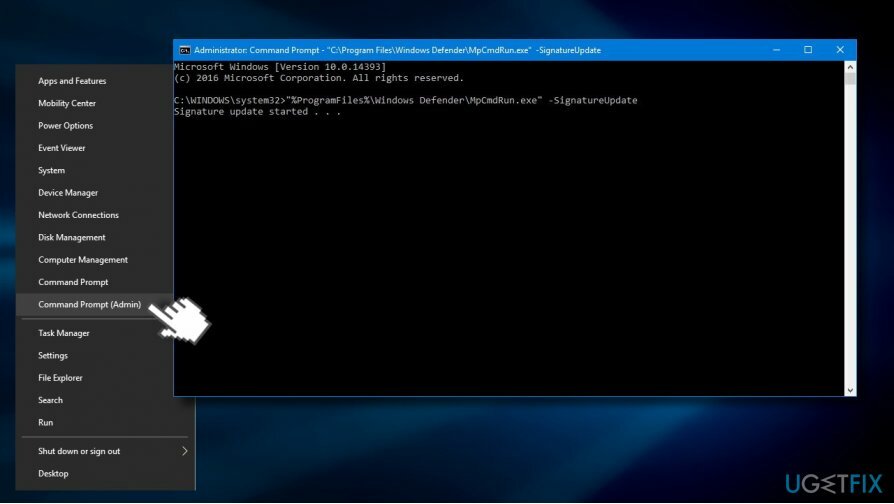
Виправити 3. Видаліть файл підпису Windows Defender
Щоб відремонтувати пошкоджену систему, необхідно придбати ліцензійну версію Reimage Reimage.
1. Повністю вимкніть Windows Defender.
2. Натисніть Клавіша Windows + R, тип Msiexec /x {A5CC2A09-E9D3-49EC-923D-03874BBD4C2C}і натисніть Введіть.
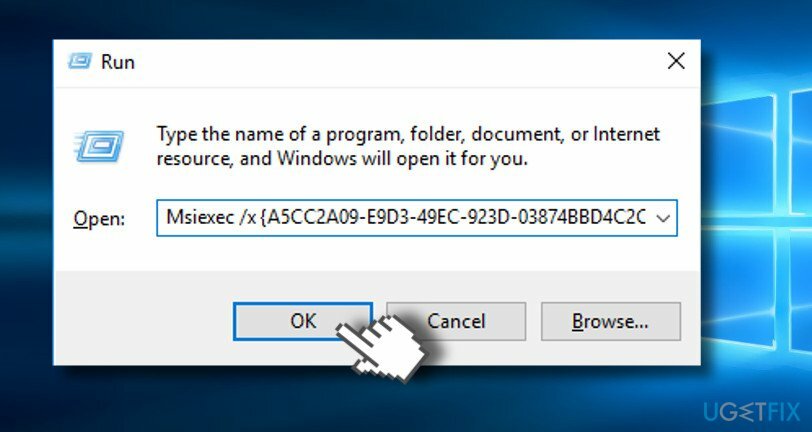
3. Після виконання команди відкрийте Захисник Windows і натисніть кнопку Оновити.
4. Якщо процес оновлення завершився успішно, перезавантажте систему.
Виправляйте свої помилки автоматично
Команда ugetfix.com намагається зробити все можливе, щоб допомогти користувачам знайти найкращі рішення для усунення їхніх помилок. Якщо ви не хочете боротися з методами ручного ремонту, скористайтеся автоматичним програмним забезпеченням. Усі рекомендовані продукти перевірені та схвалені нашими професіоналами. Нижче наведено інструменти, які можна використовувати, щоб виправити помилку:
Пропозиція
зробіть це зараз!
Завантажити виправленняЩастя
Гарантія
зробіть це зараз!
Завантажити виправленняЩастя
Гарантія
Якщо вам не вдалося виправити помилку за допомогою Reimage, зверніться по допомогу до нашої служби підтримки. Будь ласка, повідомте нам усі деталі, які, на вашу думку, ми повинні знати про вашу проблему.
Цей запатентований процес ремонту використовує базу даних з 25 мільйонів компонентів, які можуть замінити будь-який пошкоджений або відсутній файл на комп’ютері користувача.
Щоб відремонтувати пошкоджену систему, необхідно придбати ліцензійну версію Reimage інструмент для видалення шкідливих програм.

Приватний доступ до Інтернету це VPN, який може перешкодити вашому Інтернет-провайдеру, уряд, а також треті сторони від відстеження вашої інформації в Інтернеті та дозволять вам залишатися повністю анонімними. Програмне забезпечення надає виділені сервери для торрентів і потокової передачі, забезпечуючи оптимальну продуктивність і не сповільнюючи роботу. Ви також можете обійти географічні обмеження та переглядати такі сервіси, як Netflix, BBC, Disney+ та інші популярні потокові сервіси без обмежень, незалежно від того, де ви знаходитесь.
Атаки зловмисного програмного забезпечення, зокрема програм-вимагачів, є найбільшою небезпекою для ваших фотографій, відео, робочих чи навчальних файлів. Оскільки кіберзлочинці використовують надійний алгоритм шифрування для блокування даних, його більше не можна використовувати, доки не буде сплачений викуп у біткойнах. Замість того, щоб платити хакерам, ви повинні спочатку спробувати використовувати альтернативу одужання методи, які можуть допомогти вам відновити хоча б частину втрачених даних. Інакше ви також можете втратити свої гроші разом із файлами. Один з найкращих інструментів, який може відновити хоча б частину зашифрованих файлів – Data Recovery Pro.